Как да изтриете и разтоварите неизползваните приложения, за да освободите място в iOS 11

На вашия iPhone липсва място? Научете как да зареждате неизползваните приложения ръчно или автоматично, без да изтривате данните от приложението.
Липсва ви място на вашия iPhone? Твърде много приложения? Ако сте като мен, инсталирахте куп приложения, много от тях никога не се използват.
Имам около 900 приложения, инсталирани на моя iPhone. И много от тях не са били използвани от дълго време, ако изобщо. Ако сте в същата ситуация, iOS 11 има функция, която ще харесате. , Ако ви интересува колко приложения сте инсталирали на телефона си, отидете на Настройки> Общи> За нас.
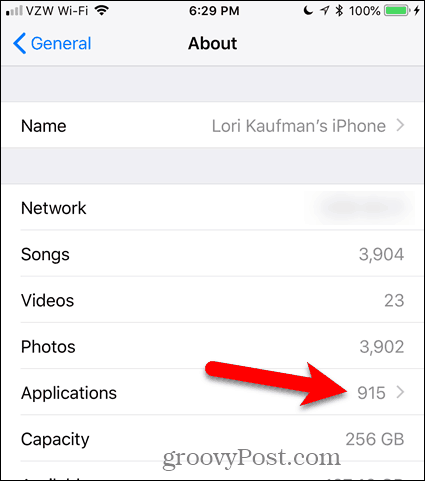
Apple добави нова функция към iOS 11, която позволяваможете да разтоварите неизползваните приложения, което е различно от изтриването на приложения. Изтеглянето на неизползвани приложения премахва приложението от телефона ви, но оставя данните за приложението на вашето устройство. Иконата на приложението също остава на вашето устройство. Следващия път, когато искате да използвате приложението, просто го изтеглите отново на телефона си.
Можете да зареждате неизползвани приложения ръчно, едно по едно. Или можете да накарате устройството ви да зарежда автоматично приложения, които не сте използвали наскоро, само когато нямате достатъчно място за съхранение.
Днес ще ви покажем как да зареждате неизползваните приложения ръчно и автоматично на вашето iOS устройство. Ще говорим за използването на тази функция на iPhone, но тя работи по същия начин и на iPad.
Изтрийте неизползвано приложение и неговите данни
Когато инсталирате приложение на iOS, неговата икона еавтоматично се добавя към вашия начален екран. Ако няма място на главния начален екран, иконата на приложението се поставя на друг съществуващ начален екран или на нов, създаден от системата.
Така че можете да свършите с много икони на приложения на многоНачалния екран. Можете да създадете папки, за да организирате вашите приложения. Но ако имате стотици приложения, е трудно да намерите приложения, от които се нуждаете. Може да не си спомняте къде сте ги сложили.
Вероятно имате някои приложения, които вече не използвате и не смятате да използвате. Тези приложения и техните данни могат да бъдат изтрити, спестявайки място на телефона ви и намалявайки броя на иконите на началния ви екран.
За да изтриете приложение, докоснете и задръжте леко иконата на приложението, което искате да изтриете. Ако натиснете твърде силно, може да активирате 3D Touch, ако телефонът ви има тази функция.
Когато всички икони на приложението започнат да се клатят, докоснете иконата х на иконата на приложението, което искате да изтриете.
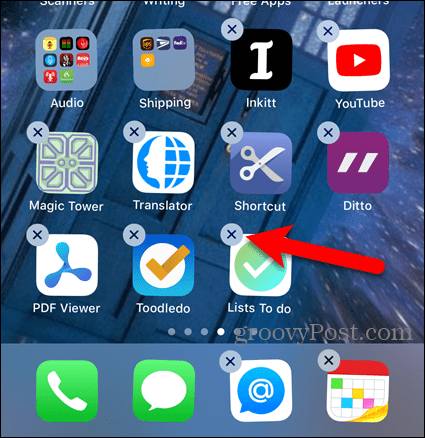
кран Изтрий в диалоговия прозорец за потвърждение.
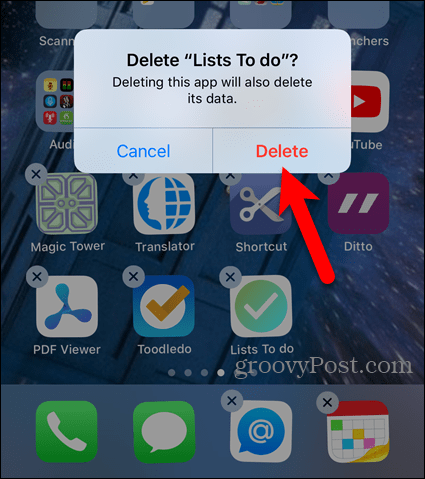
Приложението и всичките му данни се премахват от телефона ви, а иконата на приложението се премахва от началния ви екран.
Можете също да изтриете приложение в Настройки - ще го покрием в следващия раздел.
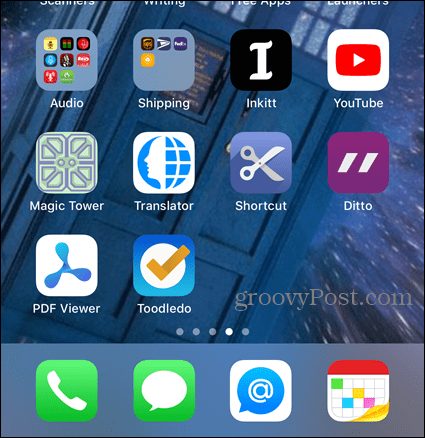
Изтеглете неизползвано приложение
Ако имате приложение, което не използвате много, но не искате да изтриете приложението и неговите данни, можете да разтоварите приложението, докато не ви потрябва отново.
За да заредите приложение, отидете на Настройки> Общи> Съхранение на iPhone.
Най- Съхранение на iPhone на екрана се показват всички ваши приложения и колко всяко приложение заема на вашето устройство. Ще видите и последния път, когато сте използвали приложението, или дали изобщо сте го използвали.
Приложенията са подредени по размер, първо най-големите. Превъртете списъка и докоснете приложението, което искате да заредите.
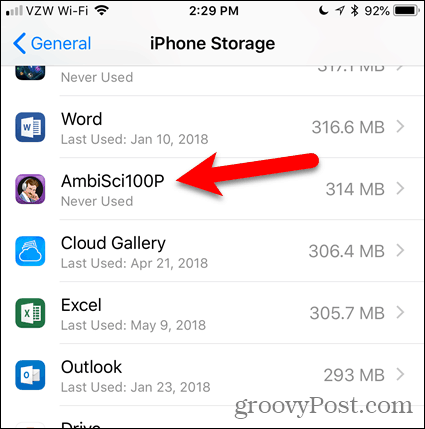
Общият размер на приложението е разделен на Размер на приложението и на Документи и данни размер. Изтеглянето на приложение освобождава количеството пространство до Размер на приложението.
Забележете, че размерът на приложението, което ще зареждам, е много по-голям (314 MB) от данните, които са в комплект с него (12 KB). Така че, за да спестя място на телефона си, мога да разтоваря това приложение, но запазвам данните.
За да заредите избраното приложение, докоснете Offload App.
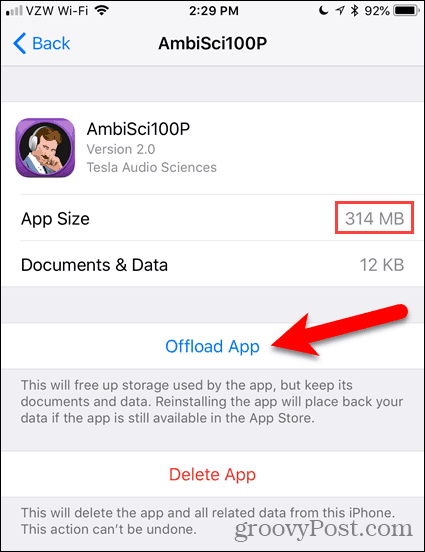
кран Offload App отново в диалоговия прозорец за потвърждение.
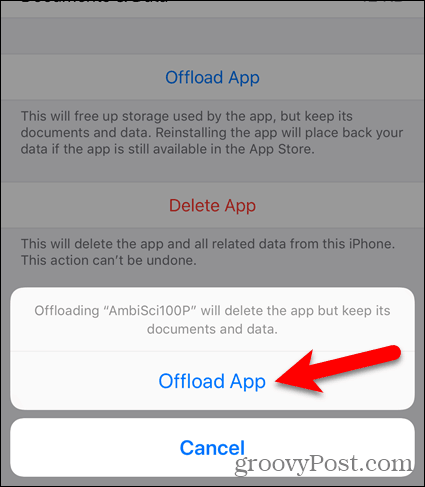
Може да забележите, че размерът на Документи и данни стана по-голям. Но все пак е много по-малко от това Размер на приложението.
Най- Offload App опцията става Преинсталирайте приложението опция. Когато искате да използвате приложението отново, докоснете Преинсталирайте приложението, Но това не е единствената опция за преинсталиране на заредено приложение, както ще видите.
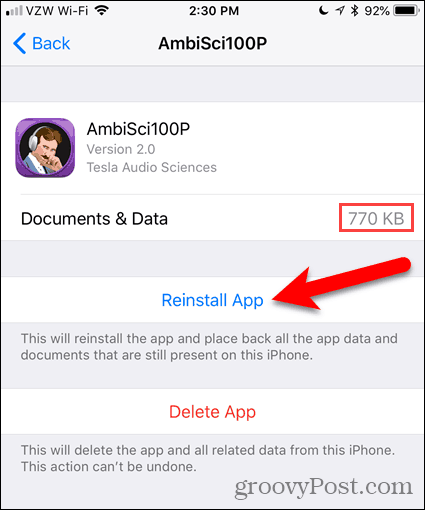
Когато зареждате приложение, иконата на приложението остава на началния ви екран или в папката, в която сте го поставили. Но сега ще видите икона за изтегляне в облак вляво от името на приложението.
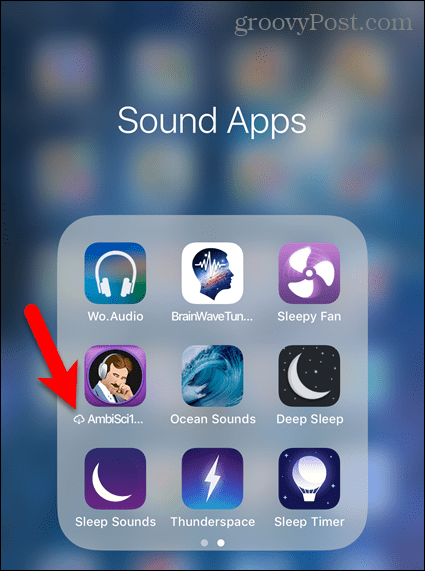
За да използвате приложението отново, просто докоснете иконата на приложението. Приложението започва да се изтегля отново.
След като приложението приключи с изтеглянето, докоснете го отново, за да стартирате приложението. Всичките ви данни в приложението са все още налични.
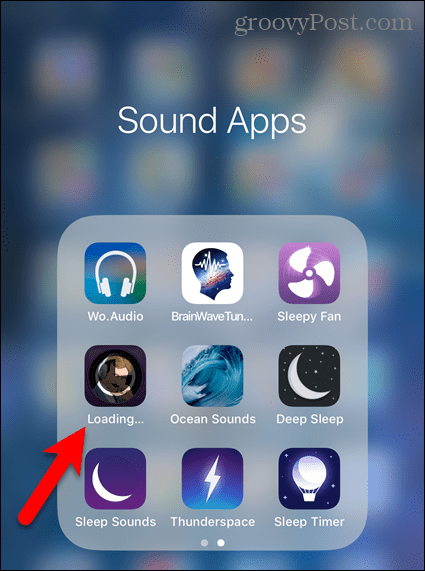
Автоматично зареждане на неизползвани приложения
Ако имате iPhone с малко количествопространство, може да искате системата автоматично да зарежда неизползваните приложения. Или може да искате да изберете автоматично да зареждате приложения, ако не искате да се притеснявате за това.
Устройството ви автоматично ще зарежда приложения само когато е малко на място за съхранение и само тези приложения, които не сте използвали напоследък. Тази настройка не е включена по подразбиране.
За да накарате устройството ви автоматично да изтегля неизползвани приложения, отидете на Настройки> Общи> Съхранение на iPhone, Ще видите колко място можете да спестите отдолу Изтеглете неизползваните приложения при Препоръки, Мога да спестя 37,93 GB, както е показано по-долу. Това е много място, така че ще включа тази функция.
кран Активиране до Изтеглете неизползваните приложения.
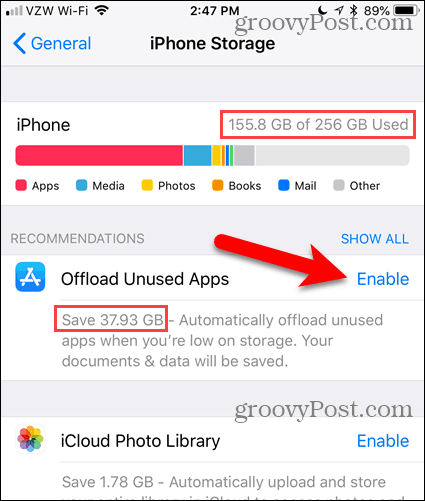
Зелената отметка се показва къде е Enable, което показва, че функцията е включена.
Виждате същата икона за изтегляне в облак влявона името на приложението на началния екран, което виждате, когато ръчно изтегляте приложение. Когато искате да използвате приложението, докоснете иконата му на началния екран, за да изтеглите приложението отново. След това докоснете иконата, за да стартирате приложението.
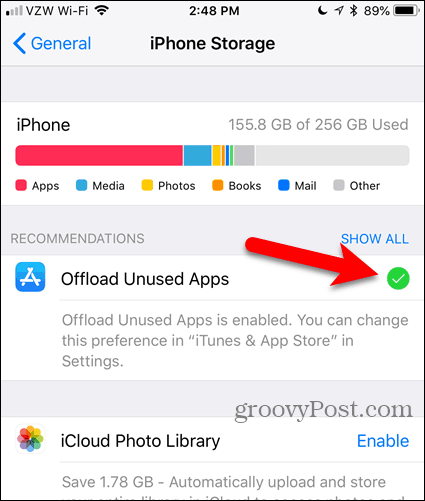
Сега имам много повече свободно място на телефона си.
След като активирате Изтеглете неизползваните приложения функция на Съхранение на iPhone екрана, не можете да го деактивирате на едно и също място. В действителност, когато се върнете към Съхранение на iPhone екран, настройката вече не е там.
Не се притеснявайте Все още можете да деактивирате настройката. Прочетете, за да разберете как.
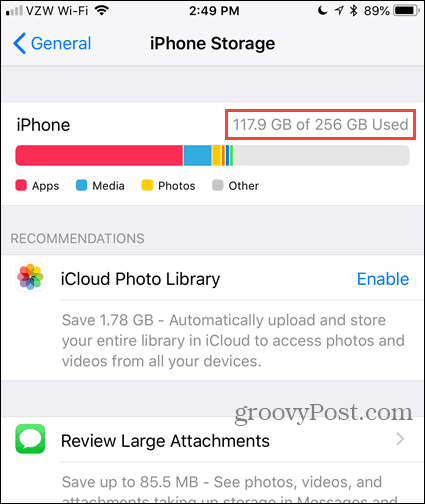
Деактивирайте функцията за зареждане на неизползвани приложения
Най- Изтеглете неизползваните приложения настройката е част от предпочитанията на App Store.
За да деактивирате тази функция, отидете на Настройки> iTunes & App Store, След това докоснете иконата Изтеглете неизползваните приложения плъзгач, така че става бял.
Можете да активирате отново тази функция в iTunes и магазини за приложения екран или на Съхранение на iPhone екран. Когато деактивирате Изтеглете неизползваните приложения функция се връща към Съхранение на iPhone екран като Препоръчано функция отново.
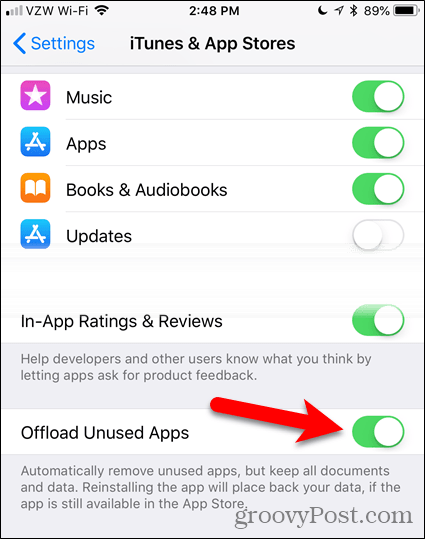
Насладете се на допълнителното пространство на вашето устройство
Най- Изтеглете неизползваните приложения функция е чудесна функция, ако сте склонни да инсталирате много приложения и след това незабавно да забравите за тях. Може да започнете да изчерпвате пространството, преди да го осъзнаете.
Ако харесвате да изпробвате приложения, като мен, включете тази функция, за да премахнете приложения, които дори не осъзнавате, че имате и не сте ги използвали.
Сега ще имате повече място за забавни снимки на котки или снимки на любимата си леля.










Оставете коментар